ローカル・リモートスキャン
FutureVulsでサーバの脆弱性をスキャンするためには、スキャナプログラムのインストールが必要です。
FutureVulsでは、2種類のモードを備えております。
-
ローカルスキャン
- スキャナプログラムをインストールしたサーバ自身のみスキャンを行います。
- インストーラはデフォルトではローカルスキャンに設定します。
- ローカルスキャンではSSHによるログイン設定は不要です。
- スキャナプログラムをインストールしたサーバ自身のみスキャンを行います。
-
リモートスキャン
- スキャナプログラムをインストールしたサーバをスキャン実行サーバとし、同じネットワークに接続されたサーバへSSHログインしてスキャンを行います。
- コンフィグファイルへ設定を追加することにより、各サーバへスキャナプログラムをインストールすることなくスキャンが行えます。
- スキャン対象サーバへSSHでログインするため、スキャン実行サーバからリモートログイン可能なユーザアカウントが必要です。
ローカルスキャン
1. グループ管理者権限を持つユーザでFutureVulsへログインしたあと、右上にあるアイコンをクリックし「グループ設定」へアクセスしてください。
2. 左のリストから「スキャナ」をクリックします。インストール用コマンドが表示されるため、それをコピーします。
FutureVulsではインストール時、スキャン結果のアップロード時にスキャン実行サーバからインターネットへのアクセスが発生します。 プロキシサーバを経由してインターネットへアクセスが行われる環境では、次のインストール実行前に 「設定=>プロキシ設定」の章を参照し、必要な設定をしてください。
3. スキャナプログラムのインストールを行うサーバ上にて「2.」でコピーしたコマンドを実行します。このとき以下のように特権を持ったユーザで実行してください。
- Linuxの場合 :「root権限」を付与されたユーザでログイン
以下のメッセージが出力された場合は、root権限を付与されたユーザにスイッチし再実行してください。
2017/11/08 06:04:19 [START ]: chkRootUser
2017/11/08 06:04:19 [ERROR ]: Please run as root user.
- Windowsの場合 : コマンドプロンプト起動時に右クリックし「管理者として実行」から起動
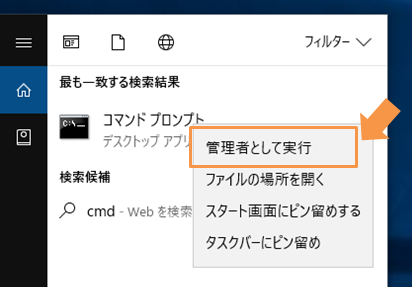
インストーラは以下の処理を実行します
■ Linux の場合
- 実行ファイルの配置
/opt/vuls-saas/vuls
- コンフィグファイルの作成
/opt/vuls-saas/config.toml
- 実行ユーザ・グループの作成&ホームフォルダの作成
- ユーザ:vuls-saas
- グループ:vuls-saas
vuls-saasユーザに対する sudoer の設定/etc/sudoers.dディレクトリが作成されます。/etc/sudoers.d/vuls-saasファイルが読み取り専用で作成されます。- vuls-saas ユーザに対し特定のコマンドへのアクセス権が設定されます。
- 定期実行の登録
- デフォルトではインストールを行った時刻(日次)で設定されます。
- 必要に応じて変更してください。
- cronファイル(/etc/cron.d/vuls-saas-scan)
- スキャンに必要なOSパッケージのインストール
- RedHat, CentOS, Oracle, Rocky, AlmaLinux, Fedora
yum-utils,lsofがインストールされます
- AmazonLinux:
yum-utils,lsof,cronieがインストールされます。- cron デーモンの自動起動が設定されます。
- debian:
aptitude,reboot-notifier,debian-goodies,lsofがインストールされます。
- Ubuntu:
debian-goodiesがインストールされます。
- RedHat, CentOS, Oracle, Rocky, AlmaLinux, Fedora
■ Windowsの場合
- 実行ファイルの配置
- C:\Program Files\vuls-saas\vuls.exe
- コンフィグファイルの作成
- C:\Program Files\vuls-saas\config.toml
- 定期実行の登録
- デフォルトではインストールを行った時刻(日次)で設定されます。
- 必要に応じて変更してください。
- タスク スケジューラ
- タスク名:
vuls-saas-scan - 実行ユーザ:
SYSTEMユーザ
- タスク名:
- タスク スケジューラ
4.インストール後、定期実行が行われると自動的にスキャンが行われ、スキャン結果がFutureVulsへアップロードされます。
FutureVulsではインストール時、スキャン結果のアップロード時にスキャン実行サーバからインターネットへのアクセスが発生します。 プロキシサーバを経由してインターネットへアクセスが行われる環境では、インストール後にプロキシの設定する必要があります。 **設定=>プロキシ設定**の章を参照し、必要な設定をしてください。
Linuxサーバに含まれる脆弱性を一元管理する手順は、ハンズオン形式で紹介している以下のブログ記事をご参照ください。
リモートスキャン
リモートスキャンの設定方法を説明します。 スキャナをセットアップしたサーバを「スキャナサーバ」、 脆弱性スキャン対象のサーバを「スキャン対象サーバ」と記載します。 スキャナサーバはLinuxのみ対応、スキャン対象サーバはLinux, Windowsに対応しています。
スキャン対象サーバ上での準備
リモートスキャンでは、スキャン対象サーバ上にて下記の設定が必要です。(Linuxの場合のみ)
スキャナのインストール
スキャナサーバに上記ローカルスキャンの手順のとおり、スキャナプログラムを導入します。
FutureVulsではリモートサーバのスキャンを行う際は、RSA公開鍵認証によるSSHログインを行います(パスワード認証には対応しておりません)。 リモートサーバにログインできるユーザと秘密鍵、公開鍵をご用意ください。
リモートスキャンでは、事前に一度、 スキャナサーバからスキャン対象サーバに対して手動でSSH接続してください。
スキャン対象サーバのホストフィンガープリントをSSHのknown_hostsに登録するためです。
スキャナをインストールしているマシンがWindowsの場合
一度スキャン対象サーバの管理者権限ユーザで手動SSH接続してください。config.tomlに指定するSSH接続のユーザも管理者権限のものとしてください。
その後C:\Users\<手動でSSH接続したユーザ名>\.ssh\known_hostsとスキャン対象サーバの秘密鍵をC:\Windows\System32\config\systemprofile\.sshに配置してください。
config.tomlで秘密鍵のパスを指定する際には、上記のパスに配置した秘密鍵を指定してください。
コンフィグファイルの修正
リモートのサーバをスキャンする場合は、以下のとおりコンフィグファイルに設定を追加します。
- コンフィグファイルパス:/opt/vuls-saas/config.toml
$ vi /opt/vuls-saas/config.toml
[servers]
[servers.localhost]
host = "localhost"
port = "local"
# ↑↑ ローカルスキャンの設定はインストーラにより自動設定されます ↑↑
# ↓↓ スキャン対象サーバの設定をお使いの環境に合わせて追記します ↓↓
# ex)
[servers.<サーバ名>]
user = "vuls-saas" ←<リモートログインに使用するユーザ名>
host = "192.168.0.100" ←<リモートログイン先サーバ:IPアドレスまたは名前解決できるサーバ名>
port = "22" ←<リモートログイン先のポート番号>
keyPath = "/opt/vuls-saas/vuls-saas.pem" ←<秘密鍵の配置場所>
~~~~
スキャン対象サーバがWindowsの場合、リモートログインに使用するユーザには管理者権限を持つユーザを指定することを推奨します。
管理者権限を持たないユーザを指定した場合、一部の適用済みKBと一部のインストール済みパッケージが検知できない可能性があるためです。
keyPathにはスキャン対象サーバのSSH秘密鍵を指定します。 重複する内容は「default」に記載することで省略できます。
[default]
#port = "22"
#user = "username"
#keyPath = "/home/username/.ssh/id_rsa"
複数のサーバをリモートスキャンする場合
以下のようにスキャン対象サーバを複数定義します。 UUIDは定義されていなければreport時に自動生成されます。
- コンフィグファイルパス:/opt/vuls-saas/config.toml
[default]
port = "22"
keyPath = "/home/vuls-saas/.ssh/stg.pem"
scanMode = ["fast-root"]
[servers]
[servers.ama2]
user = "ec2-user"
host = "13.113.92.xx"
[servers.ama2.uuids]
ama2 = "xxxxxxxxxxxxxxxxxxxxxxxxx"
[servers.dev]
user = "ubuntu"
host = "54.248.62.xx"
[servers.dev.uuids]
dev = "zzzzzzzzzzzzzzzzzzzzzzzzzz"
自分でUUIDを指定する場合はconfig.toml内で他に定義しているものとの重複に注意してください。 FutureVulsではサーバの識別はUUIDを用いて識別するという仕様です。 定義ミスによりUUIDが同じ場合は同じサーバとして認識されますのでご注意ください。
スキャナサーバをスキャン対象から省きたい場合、スキャンが実行される前(デフォルトでスキャナをインストール後、5分でスキャンが実行)にコンフィグファイルからスキャナサーバの情報を削除してください。コンフィグファイルに情報が記載のサーバのみスキャン対象となります。
・configファイルからスキャナサーバの設定を消去
ファイルパス: /opt/vuls-saas/config.toml
[saas]
GroupID = XXXX
Token = "XXXXXXXXXXXXXXXXXXXXXXXXXXXXXXXXX"
URL = "https://auth.vuls.biz/one-time-auth"
[servers]
//スキャン対象サーバの情報のみ記載する
CIDRレンジを指定して範囲内のサーバを一斉にリモートスキャンする場合
設定ファイル内にCIDRレンジを指定することで、範囲内のすべてのサーバに対してリモートスキャンが可能です。 以下のように定義します。
- コンフィグファイルパス:/opt/vuls-saas/config.toml
[default]
port = "22"
scanMode = ["fast-root"]
[servers]
[servers.testNW-target]
user = "ec2-user"
host = "192.168.0.60/31"
keyPath = "/home/vuls-saas/.ssh/auth.pem"
スキャンが実行されると、スキャナは指定した範囲内のすべてのIPアドレスに対しリモートスキャンを試み、成功すると各サーバごとの設定情報で上書きします。
- スキャン後のコンフィグファイル
[default]
port = "22"
scanMode = ["fast-root"]
[servers]
[servers."testNW-target(192.168.0.60)"]
user = "ec2-user"
host = "192.168.0.60"
keyPath = "/home/vuls-saas/.ssh/auth.pem"
[servers."testNW-target(192.168.0.60)".uuids]
"testNW-target(192.168.0.60)" = "bab806a2-59b7-628f-ff6b-c620df7191ca"
[servers."testNW-target(192.168.0.61)"]
user = "ec2-user"
host = "192.168.0.61"
keyPath = "/home/vuls-saas/.ssh/auth.pem"
[servers."testNW-target(192.168.0.61)".uuids]
"testNW-target(192.168.0.61)" = "dbad42bd-f045-5485-1189-f6a6e4d09a01"
2回目以降のスキャンでは、設定ファイルに記載の情報を基に、各サーバへリモートスキャンが実行されます。
- 指定したCIDRレンジ内のサーバいずれかのスキャンに失敗すると、処理は中断され、設定ファイルも更新されません。
- 既にリモートスキャン設定を行いUUIDが発行されているサーバが指定したCIDRレンジに含まれる場合、スキャン後新しいUUIDで上書きされ、FutureVuls上では別のサーバとして管理されます。
- もしUUIDが書き変わってしまった場合は、設定ファイル(
/opt/vuls-saas/config.toml)を直接編集し、元のUUIDに戻してください - UUIDはFutureVulsコンソールのサーバタブ>サーバ詳細ページで確認できます。
- もしUUIDが書き変わってしまった場合は、設定ファイル(
特定のサーバを指定してリモートスキャンする方法
- /opt/vuls-saas/vuls-saas.sh を以下のように変更します。
$ su - vuls-saas
$ cd /opt/vuls-saas
$ cp vuls-saas.sh vuls-saas.sh.bak
$ vim vuls-saas.sh
$ diff vuls-saas.sh*
diff vuls-saas.sh*
16c16
< ./vuls scan -ips ${@} > scan.log 2>&1
---
> ./vuls scan -ips > scan.log 2>&1
- 特定サーバのスキャンを実行(前セクションの ama2, devの2台が定義されているものとする)
./vuls-saas.sh dev
- 複数スキャンする場合はスペース区切りでサーバ名(config.toml内の[servers.xxx]のxxx)を指定
./vuls-saas.sh dev ama2
- config.tomlに定義されている全サーバをスキャンする場合
./vuls-saas.sh
スキャン対象サーバの設定が正しいかの確認方法
リモートスキャンの対象サーバの設定が正しく行われており、Vulsからリモートスキャンが可能な状態かどうかは vuls configtest コマンドで確認できます。
※vuls configtest コマンドはスキャナサーバにスキャナをインストール後、スキャナサーバにて実行可能です。
sudo su - vuls-saas
cd /opt/vuls-saas
./vuls configtest
リモートスキャン成功時の挙動
リモートスキャン実行後、サーバタブにて各サーバの情報をご確認いただけます。
一行一サーバ情報の表示となり、サーバの台数だけ課金対象となることにご注意ください。
(Tip) スキャン対象サーバの数が多い場合
スキャン対象となるサーバの数が多く、スキャンプロセスに時間がかかる場合は、
config.toml の分割、vuls-saas.sh のカスタマイズ、crontabの設定変更などを行うことで、
スキャンプロセスを分散させることができます。
config.tomlの分割
vuls コマンドはデフォルトで現在ディレクトリの config.toml を読み込みます。
config.toml を以下のように分割すると
config.group-a.toml
config.group-b.toml
-config オプションで明示的に指定することで、複数の設定ファイルを読み込むことができます。
./vuls scan -ips -config config.group-a.toml
./vuls saas -config config.group-a.toml
./vuls scan -ips -config config.group-b.toml
./vuls saas -config config.group-b.toml
これを応用して vuls-saas.sh を以下のように修正すると
※ この修正では特定のサーバを指定したリモートスキャンはできなくなります(アップロード失敗になるため)。
$ diff vuls-saas.sh*
65c65
< ./vuls saas ${@} > report.log 2>&1
---
> ./vuls saas > report.log 2>&1
vuls-saas.sh にも -config オプションを追加するが可能になり、crontabの設定は以下のようにできます。
22 05 * * * vuls-saas /opt/vuls-saas/vuls-saas.sh -config config.group-a.toml >/dev/null 2>&1
22 05 * * * vuls-saas /opt/vuls-saas/vuls-saas.sh -config config.group-b.toml >/dev/null 2>&1
Timeoutの設定
vuls scan コマンドはデフォルトで300秒のタイムアウトが設定されています。
以下のように vuls-saas.sh を修正することで、タイムアウトを明示的に指定できます。
$ diff vuls-saas.sh*
59c59
< ./vuls scan -ips ${@} > scan.log 2>&1
---
> ./vuls scan -ips -timeout 300 ${@} > scan.log 2>&1